nem kell aggódnia, ha az eszközök, ha fertőzött a vírus, mert van néhány módszer, hogy távolítsa el a google redirect virus. A vírus lelassíthatja a telefon teljesítményét is. Ügyeljen arra, hogy távolítsa el ezt, miután azonosította. Ez egyfajta rosszindulatú program vagy adware, amelynek fő célja sok hirdetés megjelenítése.
a hibaelhárítás azonban nehéz, mert nehéz azonosítani, hogy melyik alkalmazás vagy webhely áll a vírus mögött. Nézzük meg a módszereket, és engedjük ki a vírust a készülékből.
módszerek listája, hogy távolítsa el a Google Redirect Virus Android:-
1) Távolítsa el a gyanús harmadik féltől származó alkalmazást
a vírus fő oka egy harmadik féltől származó alkalmazás telepítése, amely rosszindulatú kódból áll. Tehát tudnia kell, hogy melyik alkalmazás hozza létre ezt a vírust. Ezt úgy kaphatja meg, hogy azonosítja a gyanús alkalmazást, eltávolítja őket, vagy eltávolítja az összes nemrégiben telepített harmadik féltől származó alkalmazást.
ezzel a készülék megtisztulhat a vírustól, vagy folytathatja egy másik módszerrel, ha nem működik.
az alkalmazások eltávolításának lépései.
1.lépés: Lépjen a telefon beállításaihoz.
2. lépés: Miután belépett a beállításokba, keressen alkalmazásokat vagy alkalmazásokat a Beállítások felső sávjában, vagy manuálisan keresse meg ezeket a lehetőségeket.
3.lépés: Nyissa meg az alkalmazásokat vagy alkalmazásokat, és keresse meg az eltávolítani kívánt alkalmazást. Megtalálása után kattintson, hogy és kattintás után, akkor kap a lehetőséget, hogy távolítsa el. Kattintson az uninstall, és akkor jó menni.
2) törölje a böngésző gyorsítótárát vagy adatait
mint fentebb tárgyaltuk, a gyanús webhely felkeresése lehet A google chrome átirányítási vírusának oka. Ez a legjobb google redirect virus eltávolító eszköz, ha a vírus be a honlapon keresztül. Ahogy meglátogattuk a webhelyeket, törölnie kell a böngésző gyorsítótárát és adatait, ami segít a rosszindulatú kód eltávolításában a böngészőből.
a gyorsítótár vagy az adatok törlésének lépései
1.lépés: Lépjen a telefon beállításaihoz.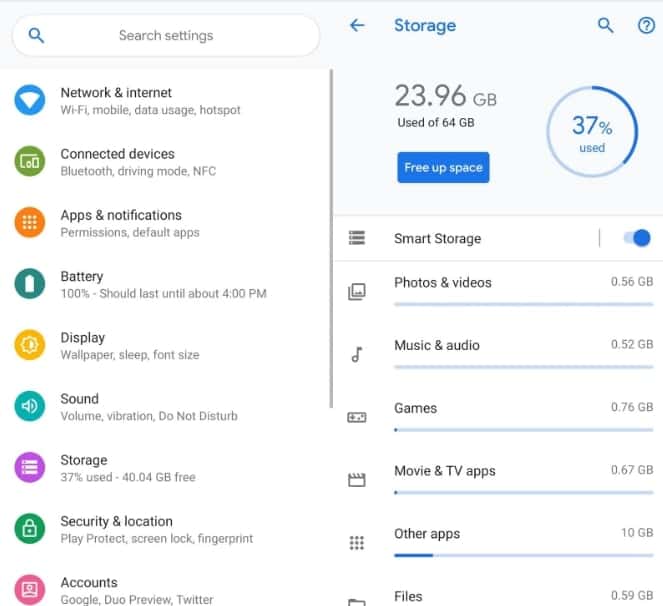
2.lépés: Miután belépett a beállításokba, keresse meg az alkalmazásokat vagy alkalmazásokat. Manuálisan is megtalálhatja a beállításokban.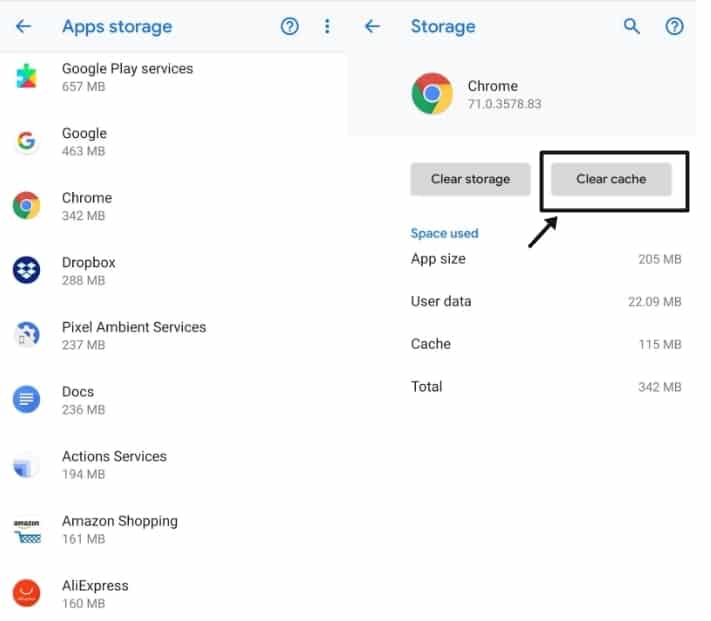
3.lépés: Nyissa meg az alkalmazásokat vagy alkalmazásokat, és keresse meg a google chrome-ot. Ezt követően kattintson rá. A következő ablakban tiszta adatokat vagy a böngésző gyorsítótárát törli.
Megjegyzés: Ha több böngészőt használ, akkor hajtsa végre ezeket a lépéseket az összes böngészővel, amelyet általában használ.
3) gyári alaphelyzetbe állítása az Android készülék
ha a készülék erősen fertőzött a google redirect virus, és a fenti módszerek egyike sem működik, akkor ezzel a módszerrel, akkor hatékonyan távolítsa el a google redirect virus. Ez a módszer egy kicsit bonyolult, de a készülék minden vírusból kijön, beleértve a google redirect virus-t is.
az Android-eszköz visszaállítása után a készüléket frissítési módban kapja meg a telefon megvásárlása közben. De azt javasoljuk, hogy készítsen biztonsági másolatot az adatairól, mielőtt végrehajtaná ezt a lépést, mivel az összes adat törlődik.
az Android-eszköz visszaállításának lépései
1.lépés: Lépjen a telefon beállításaihoz.
2.lépés: Lépjen a backup & reset menüpontra a Beállítások panelen, vagy keresse meg a backup & reset elemet a Beállítások felső sávjában.
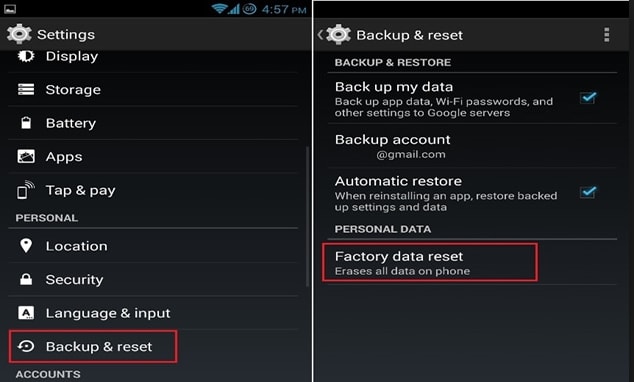
3.lépés: Most nyissa meg a biztonsági mentés & visszaállítási lehetőséget. Ott megkapja a gyári visszaállítás opciót, kattintson rá, és a készülék sikeresen visszaállítja a gyári beállításokat.
- Legjobb Android Backup Alkalmazások
- Cqlegújabb App-Minden, Amit Tudnod Kell
- Spotify Web Player Nem Működik? Itt vannak a javítások